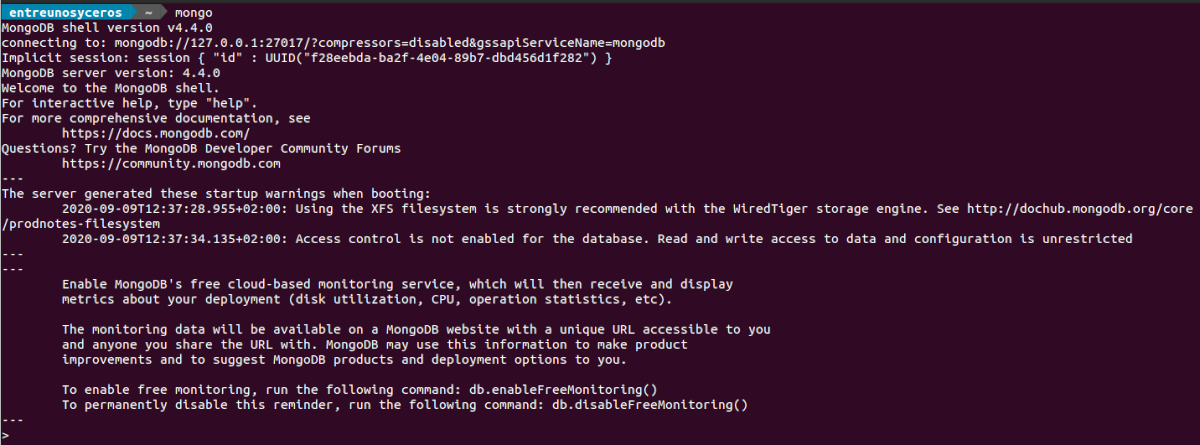Sa susunod na artikulo ay titingnan natin kung paano namin mai-install ang MongoDB sa Ubuntu. Ito ay isang sistema ng database nakatuon sa dokumento, nakabatay sa mapagkukunang batay sa teknolohiya NoSQL. Ito ay katugma sa modernong pagbuo ng web application. May kasamang mga tampok tulad ng kakayahang umangkop, mga makahulugan na wika ng query, pangalawang index, at marami pa. Bilang karagdagan, nag-aalok ito ng mahusay na kakayahang sumukat at pagganap upang lumikha ng mga modernong application na may malakas na mga database.
MondoDB sa halip na i-save ang data sa mga talahanayan, tulad ng ginagawa sa mga pamanggit na database, nai-save ang mga ito sa mga istruktura ng data ng BSON (isang pagtutukoy na tulad ng JSON) na may isang dynamic na iskema. Ginagawa nitong mas madali at mas mabilis ang pagsasama ng data sa ilang mga application.
Ang MongoDB ay isang sistema ng database angkop para sa paggamit sa produksyon at may maraming pag-andar. Ang ganitong uri ng database ay malawakang ginagamit sa industriya. Ang source code nito ay magagamit para sa mga operating system tulad ng; Gnu / Linux, Windows, OSX at Solaris.
Sa mga sumusunod na linya makikita natin kung paano namin magagawa i-install ang MongoDB 4.4 sa huling tatlong mga bersyon ng Ubuntu LTS, gamit ang apt package manager.
I-install ang MongoDB 4.4
Suporta sa platform
Naglalaman ang MongoDB 4.4 Community Edition ng mga sumusunod na bersyon ng LTS ng Ubuntu (pangmatagalang suporta) 64-bit: 20.04 LTS ('Focal'), 18.04 LTS ('Bionic'), 16.04 LTS ('Xenial')
Nag-aalok ang default na mga repository ng Ubuntu o maaaring mag-alok ng isang hindi napapanahong bersyon ng MongoDB. Sa kadahilanang ito i-install namin ang pinakabagong bersyon ng database system na ito mula sa opisyal na imbakan.
Idagdag ang MongoDB repository sa Ubuntu
Upang mai-install ang pinakabagong bersyon ng MongoDB Community Edition sa Ubuntu, kailangan nating i-install ang kinakailangang mga dependency. Upang magawa ito, magbubukas lamang kami ng isang terminal (Ctrl + Alt + T) at gamitin ang mga sumusunod na utos:
sudo apt update sudo apt install dirmngr gnupg apt-transport-https ca-certificates software-properties-common
Seguimos pag-import ng pampublikong GPG key mula sa MongoDB. Ginagamit ito ng sistema ng pamamahala ng package at idaragdag namin ito gamit ang wget mula sa terminal (Ctrl + Alt + T):
wget -qO - https://www.mongodb.org/static/pgp/server-4.4.asc | sudo apt-key add -
Pagkatapos Lilikha kami ng file na mongodb-org-4.4.list na naglalaman ng mga detalye ng MongoDB repository para sa bersyon ng Ubuntu na ginagamit namin. Makikita ang file na ito sa direktoryo /etc/apt/sources.list.d/. Upang likhain ito, gagawin lamang namin ang sumusunod na utos sa isang terminal (Ctrl + Alt + T), depende sa bersyon ng aming system:
Ubuntu 20.04 (Pokus)
echo "deb [ arch=amd64,arm64 ] https://repo.mongodb.org/apt/ubuntu focal/mongodb-org/4.4 multiverse" | sudo tee /etc/apt/sources.list.d/mongodb-org-4.4.list
Ubuntu 18.04 (Bionics)
echo "deb [ arch=amd64,arm64 ] https://repo.mongodb.org/apt/ubuntu bionic/mongodb-org/4.4 multiverse" | sudo tee /etc/apt/sources.list.d/mongodb-org-4.4.list
Ubuntu 16.04 (Xenial)
echo "deb [ arch=amd64,arm64 ] https://repo.mongodb.org/apt/ubuntu xenial/mongodb-org/4.4 multiverse" | sudo tee /etc/apt/sources.list.d/mongodb-org-4.4.list
Pupunta na kami ngayon i-update ang listahan ng magagamit na software mula sa mga repository:
sudo apt update
I-install ang MongoDB 4.4 database sa Ubuntu
Ngayon na pinagana ang Repository ng MongoDB, magagawa natin i-install ang pinakabagong matatag na bersyon pinapatakbo ang sumusunod na utos sa isang terminal (Ctrl + Alt + T):
sudo apt install mongodb-org
Sa panahon ng pag-install ang file ng pagsasaayos ay malilikha /etc/mongod.conf, ang direktoryo ng data / var / lib / mongodsa pamamagitan ng direktoryo ng log / var / log / mongodb.
Bilang default, tumatakbo ang MongoDB sa ilalim ng mongodb user account. Kung binago namin ang gumagamit, dapat din nating baguhin ang pahintulot sa mga direktoryo ng data at record, upang magtalaga ng pag-access sa mga direktoryo na ito.
Simula sa MongoDB
Kaya na natin simulan at i-verify ang proseso ng mongod pagpapatakbo ng mga sumusunod na utos:
sudo systemctl start mongod sudo systemctl status mongod
sudo service mongod start sudo service mongod status
Magsimula ng isang mongo shell
Kung naging tama ang lahat, kaya natin magsimula ng isang mongo shell nang walang mga pagpipilian upang kumonekta sa isang mongodb na tumatakbo sa aming lokal na host gamit ang default port 27017:
mongo
I-uninstall
Sa ganap na alisin ang MongoDB, kabilang ang mga application ng MongoDB, mga file ng pagsasaayos, at anumang mga direktoryo na naglalaman ng data at mga tala, sa isang terminal (Ctrl + Alt + T) kailangan naming isagawa ang mga sumusunod na utos:
sudo service mongod stop sudo apt-get purge mongodb-org* sudo rm -r /var/log/mongodb sudo rm -r /var/lib/mongodb
At sa pamamagitan nito mayroon na tayong MongoDB sa Ubuntu. Para sa karagdagang impormasyon tungkol sa pagsasaayos at paggamit ng MongoDB 4.4, maaaring kumunsulta sa mga gumagamit sa documentación inaalok sa website ng proyekto.